Az iPhone egy fejlett okoseszköz, és világszerte népszerű. Az Apple sok fontos és hasznos funkcióval bővítette iOS-eszközeit. Valójában a legtöbb felhasználó nem érti teljesen ezeket a funkciókat. Vészhelyzeti bypass iPhone-onlehetővé teszi például, hogy telefonhívásokat és szöveges üzeneteket fogadjon adott névjegyektől, miközben blokkolja a többi névjegyet. Ez az útmutató részletesen ismerteti ezt a funkciót, például a bekapcsolását és beállítását.

- 1. rész: Mi az Emergency Bypass az iPhone készüléken
- 2. rész: A vészhelyzeti bypass be- és kikapcsolása az iPhone készüléken
- 3. rész: Sürgősségi névjegyek hozzáadása a FaceTime alkalmazásból iPhone-on
- 4. rész: GYIK az Emergency Bypass-ról iPhone-on
1. rész: Mi az Emergency Bypass az iPhone készüléken
Az Emergency Bypass nem egyetlen funkció, hanem a Ne zavarjanak, Néma vagy Fókusz móddal működik. Miután bekapcsolta a Ne zavarjanak módot eszközén, nem kap értesítést semmilyen hívásról vagy üzenetről. Emiatt lemaradhat fontos információkról. Ezért az Apple bevezette az Emergency Bypass funkciót az iOS 10 vagy újabb rendszert futtató iPhone készülékeken, hogy értesítéseket kaphasson adott kapcsolattartóktól.
Ellentétben a Mindig Engedélyezze a hívásokat or Engedélyezze az embereket opciót, a Vészhelyzeti kiiktatás nem igényli névjegycsoport létrehozását. Ehelyett beállíthat egyetlen névjegyet vagy több névjegyet. Ezenkívül minden üzemmódhoz külön be kell állítani a megengedett hívásokat, míg a Vészhelyzeti bypass minden üzemmódban elérhető.
Ne feledje, hogy az Emergency Bypass a néma csengőhang kapcsolót is megkerüli. Ez azt jelenti, hogy az iPhone csengeni fog, ha hívást kap egy hozzáadott Emergency Bypass partnertől. A Fókusz mód engedélyezett híváslistájának értesítései átjutnak, de továbbra is néma lesz.
Röviden, van néhány dolog, amit tudnia kell az iPhone Emergency Bypass funkciójáról, mielőtt bekapcsolná:
1. Beállíthat egyéni vagy több névjegyet a vészhelyzeti kiiktatáshoz.
2. Vészhelyzeti bypass érintkezők állnak rendelkezésre a Ne zavarjanak, Néma és Fókusz módban.
3. Az iPhone csengeni fog, amikor hívást vagy SMS-t fogad a vészhelyzeti bypass névjegyeitől.
4. Az Emergency Bypass segítségével akkor is hívhatja a segélyszolgálatokat, ha az eszköz le van zárva, vagy nincs lefedettsége.
2. rész: A vészhelyzeti bypass be- és kikapcsolása az iPhone készüléken
Ahelyett, hogy minden üzemmódhoz beállítaná az Emergency Bypass funkciót az iPhone-on, bekapcsolhatja ezt a funkciót telefonhívásokhoz és szöveges üzenetekhez. A beállítás az iPhone Névjegyek alkalmazásában végezhető el további szoftver és hardver nélkül.
A vészhelyzeti bypass be- és kikapcsolása telefonhívásokhoz
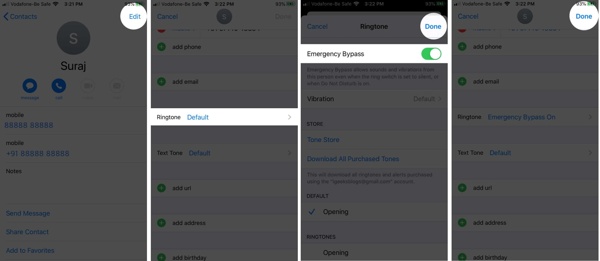
1 lépés Nyissa meg a Névjegyek alkalmazást, és böngésszen a névjegyzékben fel és le, amíg meg nem találja a kívánt személyt.
2 lépés Koppintson a névjegyre, majd nyomja meg a gombot Szerkesztés gombot a jobb felső sarokban, és érintse meg a Csengőhang opciót.
3 lépés Keresse meg a Sürgősségi áthidalás opciót, kapcsolja be a kapcsolót, és érintse meg csinált hogy megerősítse a változást.
4 lépés Ezután kapcsolja be a Vészhelyzet Áthidalás opció a többi kívánt névjegyhez.
A vészhelyzeti bypass be- és kikapcsolása szöveges üzenetekhez
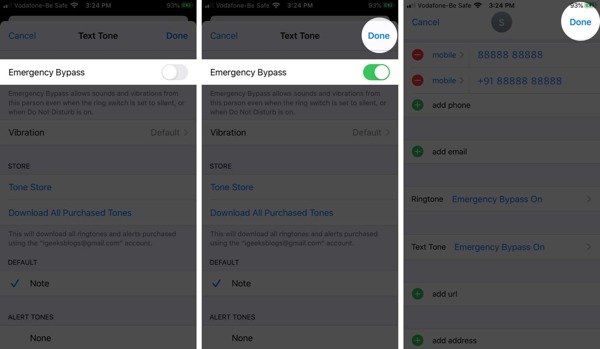
1 lépés Az Emergency Bypass névjegy bekapcsolásához az iPhone-on szöveges üzenetekhez futtassa a Névjegyek alkalmazást.
2 lépés Válassza ki a kívánt névjegyet, majd érintse meg a gombot Szerkesztés gombot.
3 lépés Nyomja meg a szöveg Hangbeállítás, kapcsolja be Sürgősségi áthidalás, és koppintson a csinált gomb. Ezután nyomja meg csinált ismét megerősíteni.
3. rész: Sürgősségi névjegyek hozzáadása a FaceTime alkalmazásból iPhone-on
A Névjegyek alkalmazáson kívül bekapcsolhatja a FaceTime-hívások vészhelyzeti megkerülését is. Hogy ne maradjon le a fontos FaceTime-hívásokról a Ne zavarjanak vagy Néma módban.
1 lépés Nyissa meg a FaceTime alkalmazást a kezdőképernyőről.
2 lépés Keresse meg a beállítani kívánt névjegyet, és érintse meg a Info gombot az elemen.
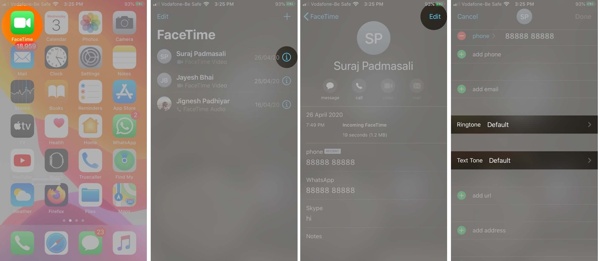
3 lépés Ezután nyomja meg a Szerkesztés gombot a jobb felső sarokban, görgessen lefelé, hogy megtalálja a Csengőhang lehetőséget, és érintse meg azt.
4 lépés Kapcsolja be Sürgősségi áthidalás, és koppintson a csinált gombot.

5 lépés Ha be szeretné kapcsolni az Emergency Bypass funkciót a FaceTime szöveges üzenetekhez, keresse meg és koppintson a ikonra Szöveghang opciót a névjegyszerkesztő képernyőn. Ezután kapcsolja be Sürgősségi áthidalás, és érintse meg csinált.
Javaslat: A legjobb iPhone Unlocker az iPhone zárak megkerülésére
Az Emergency Bypass lehetővé teszi, hogy telefonhívásokat és szöveges üzeneteket fogadjon fontos kapcsolatoktól anélkül, hogy hozzáférne az eszközéhez. Azonban továbbra is vissza kell szereznie iPhone vagy iPad készülékéhez való hozzáférést. Ha elfelejti iPhone jelszavát, a legegyszerűbb megoldás Apeaksoft iOS feloldó. Segítségével könnyedén feloldhatja zárolt iOS-eszközét.

4,000,000 + Letöltések
Jelszó nélkül oldja fel a letiltott vagy zárolt iOS-eszköz zárolását.
Távolítsa el az iPhone jelszavát, az Apple ID jelszavát, az iCloud Lock-et stb.
Törölje az iTunes biztonsági mentési jelszavát és a képernyőidő jelszavát adatvesztés nélkül.
Támogatja a legújabb iPhone és iPad modelleket.
4. rész: GYIK az iPhone jelszó nélküli törlésével kapcsolatban
Működik az Emergency Bypass mobilszolgáltatás nélkül?
Az Emergency Bypass lehetővé teszi, hogy értesítéseket kapjon bizonyos kapcsolatokról. Csak mobilszolgáltatással fogadhat telefonhívásokat és szöveges üzeneteket. A segélyhívó segélyhívó viszont lehetővé teszi, hogy mobilszolgáltatás nélkül hívja a segélyszolgálatokat. Műholdon keresztül működik.
Feloldhatom iPhone-omat vészhelyzeti bypass segítségével?
Nem, az Emergency Bypass funkció csak fontos telefonhívások és szöveges üzenetek fogadását teszi lehetővé az iPhone lezárási képernyőjén. Az eszköz zárolását nem tudja feloldani a jelszó nélkül.
Mely iPhone modellek támogatják az Emergency Bypass funkciót?
Jelenleg minden iOS 10 vagy újabb rendszert futtató iPhone támogatja a vészhelyzeti bypass funkciót. Ha frissítette a szoftvert, ezt a funkciót közvetlenül a Névjegyek és a FaceTime alkalmazásban kapcsolhatja be.
Összegzés
Ez az útmutató elmagyarázza, mi az Emergency Bypass funkció, és hogyan kell ezt megtenni kapcsolja be az Emergency Bypass funkciót az iPhone-on megfelelően. A Névjegyek és a FaceTime alkalmazásban egyéni névjegyeket adhat hozzá. Így telefonhívásokat és szöveges üzeneteket fogadhat Ne zavarjanak vagy Néma módban. Az Apeaksoft iOS Unlocker segítségével könnyedén bejuthat egy lezárt iPhone-ba. Ha további kérdései vannak a témával kapcsolatban, kérjük, írja le ezeket a bejegyzés alá.




